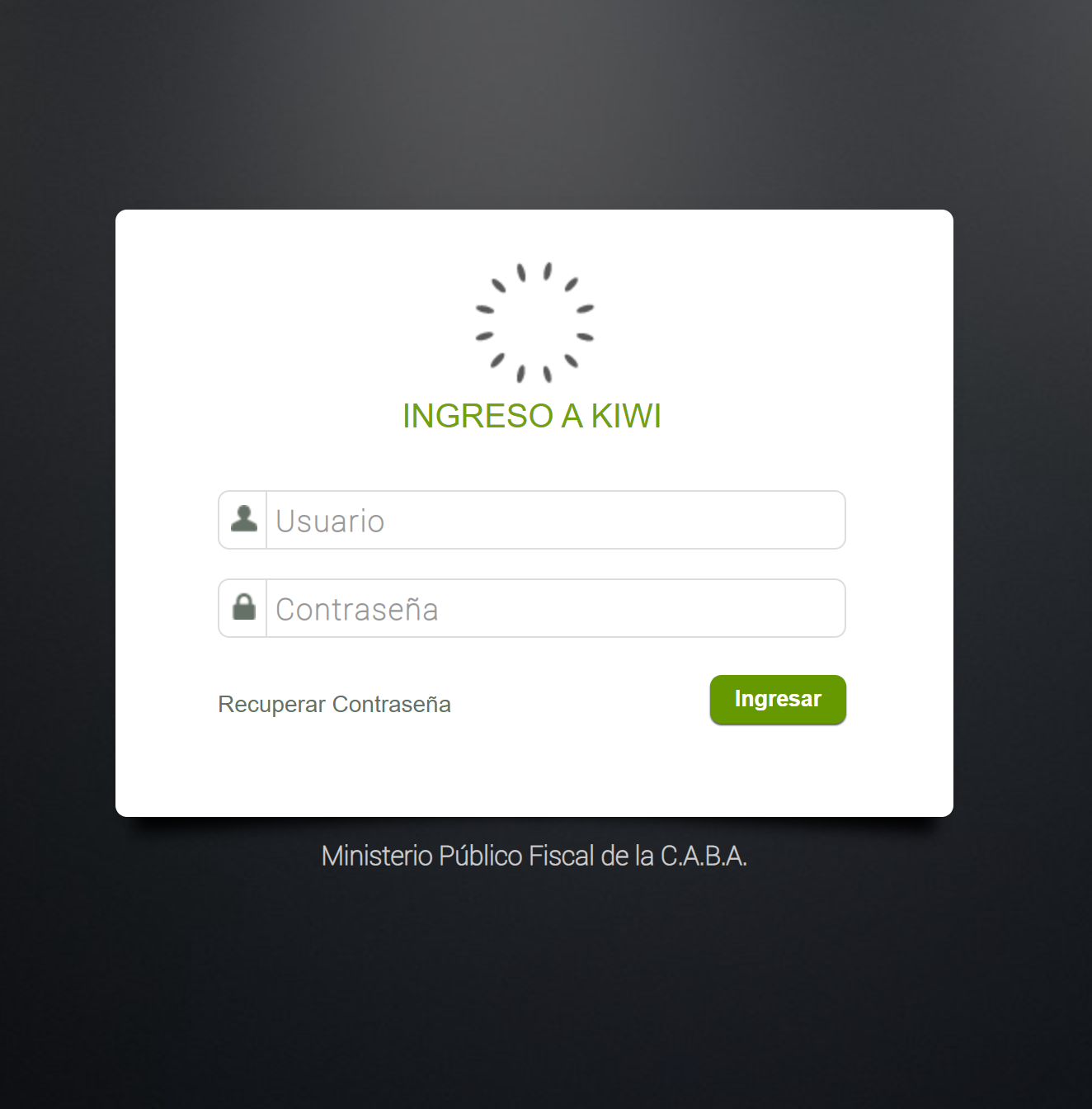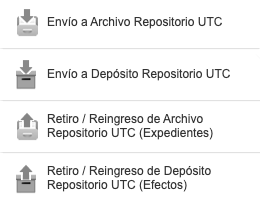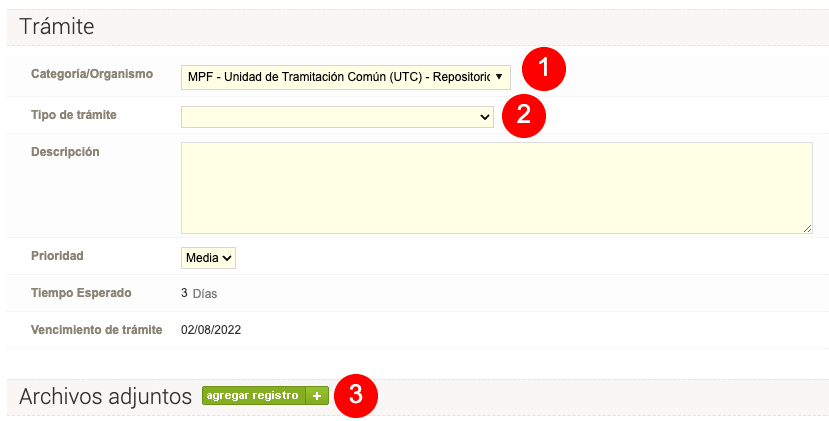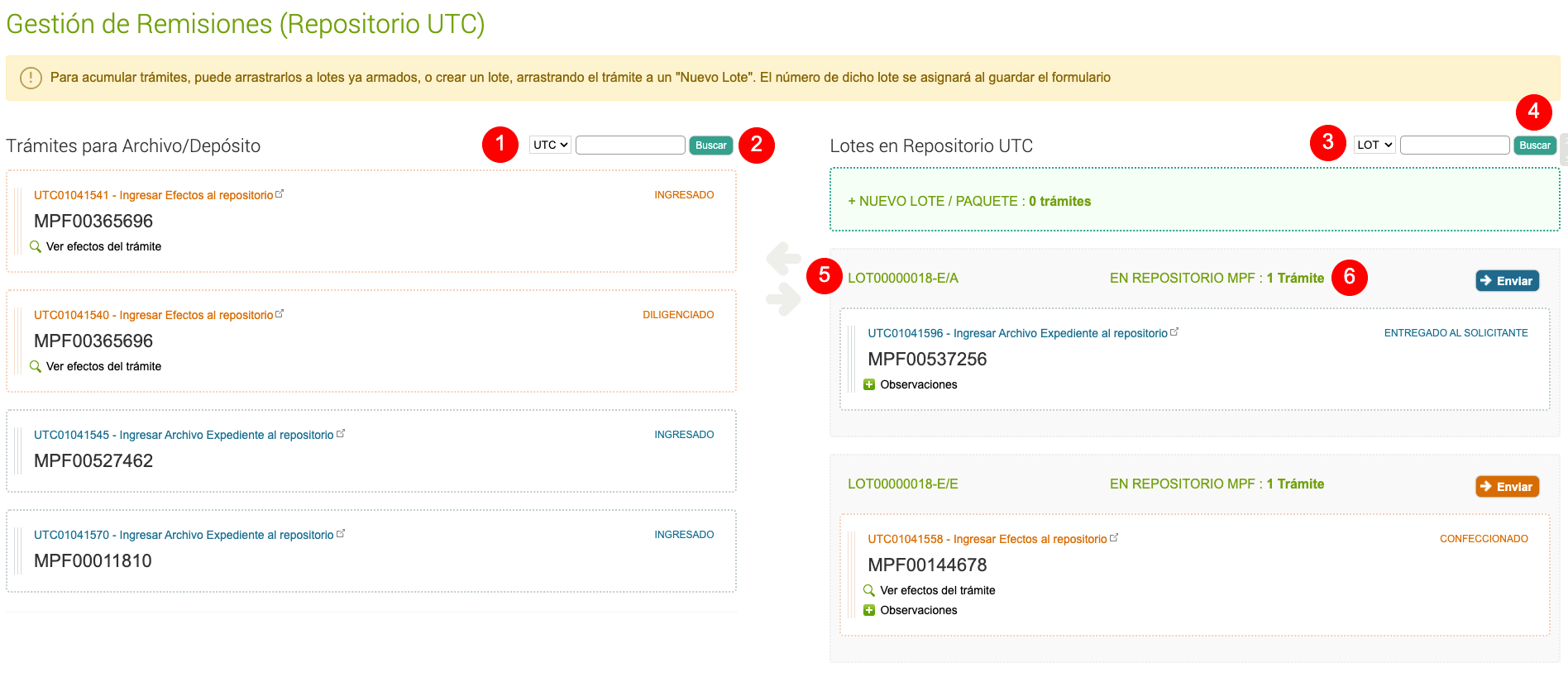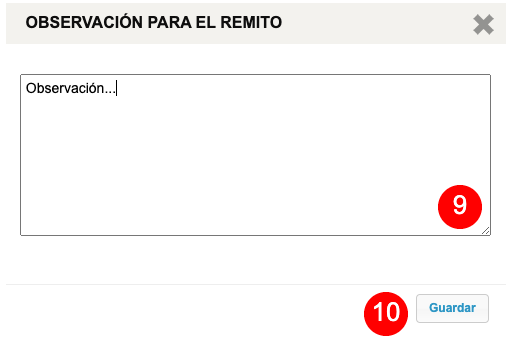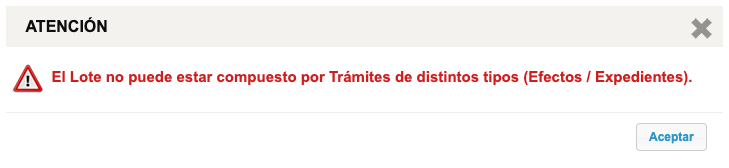¡Esta es una revisión vieja del documento!
Módulo: Unidad de Tramitación Común (UTC)
Objetivo
En este manual se describe la funcionalidad provista por el sistema KIWI para la gestión de los trámites que deben realizar las Unidades de Tramitación Común (UTC).
Los trámites UTC pueden ser ingresados por usuarios de diferentes dependencias, siendo las UTC las responsables de gestionarlos.
Los trámites se clasifican por categoría y por tipo, según la naturaleza de los mismos.
Ingreso al sistema
Para el uso del sistema KIWI se recomienda utilizar el navegador Google Chrome (la versión que se encuentra instalada en cada puesto de trabajo del Ministerio Público Fiscal de la CABA).
Para ingresar al sistema deben escribir en la barra de direcciones del navegador la dirección: https://kiwi.fiscalias.gob.ar/
Se deberá ingresar con las mismas credenciales de la red del MPF, usuario y contraseña. Luego de tildar la opción “No soy un robot” y posteriormente se habilitará el botón .
Funcionalidades
- Generación de trámites de Repositorio
- Gestión de trámites de Repositorio
Generación de trámites de Repositorio
Generar trámites de repositorio
Generar trámite desde el módulo UIT
La generación de trámites UTC es posible realizarla tanto desde el módulo de UIT como desde los módulos de GIC y GIF.
En el módulo UIT, la generación de un trámite es posible realizarla desde aquellas denuncias que se encuentren en “Definir Análisis” o en “Archivos, Faltas e Incompetencias”, agregando alguno de los siguientes pasos procesales:
- “Envío a Archivo Repositorio UTC”: genera un trámite UTC en estado “Ingresado” del tipo MPF - Unidad de Tramitación Común (UTC) - Repositorio Ingresar Archivo Expediente al repositorio.
- “Envío a Depósito Repositorio UTC”: genera un trámite UTC en estado “Ingresado” del tipo MPF - Unidad de Tramitación Común (UTC) - Repositorio Ingresar Efectos al repositorio.
- “Retiro/Reingreso de Archivo Repositorio UTC”: genera un trámite UTC en estado “Ingresado” del tipo MPF - Unidad de Tramitación Común (UTC) - Repositorio Retirar/Reingresar Archivo Expediente del repositorio.
- “Retiro/Reingreso de Depósito Repositorio UTC”: genera un trámite UTC en estado “Ingresado” del tipo MPF - Unidad de Tramitación Común (UTC) - Repositorio Retirar /Reingresar Efectos del repositorio.
Generar trámite en desde los módulos GIC/GIF
En los módulos GIC y GIF, la generación de un trámite es posible realizarla al firmar los siguientes pasos procesales:
- “Envío a Archivo Repositorio UTC”: al firmar dicho paso procesal se genera un trámite UTC en estado “Ingresado” del tipo MPF - Unidad de Tramitación Común (UTC) - Repositorio - Ingresar Archivo Expediente al repositorio.
- “Envío a Depósito Repositorio UTC”: al firmar dicho paso procesal se genera un trámite UTC en estado “Ingresado” del tipo MPF - Unidad de Tramitación Común (UTC) - Repositorio - Ingresar Efectos al repositorio.
- “Retiro / Reingreso de Archivo Repositorio UTC”: al firmar dicho paso procesal se genera un trámite UTC en estado “Ingresado” del tipo MPF - Unidad de Tramitación Común (UTC) - Repositorio Retirar/Reingresar Archivo Expediente del repositorio.
- “Retiro / Reingreso de Depósito Repositorio UTC (Efectos)”: al firmar dicho paso procesal se genera un trámite UTC en estado “Ingresado” del tipo MPF - Unidad de Tramitación Común (UTC) - Repositorio - Retirar/ Reingresar Efectos del repositorio.
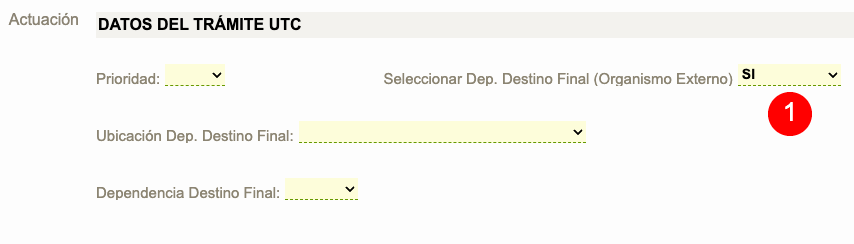
Si en ese campo “Seleccionar Dep. Destino Final (Organismo Externo)”, se coloca “NO” (1), el destino final es el repositorio del CMCABA.
Gestión de trámites de Repositorio
Envío Archivo Judicial/Depósito Judicial
Carga de trámite
Cuando los usuarios de una Fiscalía o de una UIT necesitan realizar un Archivo Judicial de un expediente (archivo físico) o bien un Depósito Judicial (efectos físicos de una causa), cargan un Paso Procesal desde sus dependencias, y Kiwi genera automáticamente un trámite UTC, a saber:
Archivo Judicial: trámite UTC
- Categoría: MPF-Unidad de Tramitación común (UTC)-Repositorio (1)
- Tipo de trámite: Ingresar Archivo Expediente al Repositorio (2)
Depósito Judicial: trámite UTC
- Categoría: MPF-Unidad de Tramitación común (UTC)-Repositorio (1)
- Tipo de trámite: Ingresar Efectos al Repositorio (2)
Ingresar Archivo Expediente al Repositorio/Ingresar Efectos al repositorio
Gestión de Remisiones
Para gestionar estos tipos de trámites, ir a la barra de menú y seleccionar “UTC > Trámites de Repositorio > Gestión de Remisiones (Repositorio UTC)”.
A continuación aparece una pantalla, listando a la izquierda, los trámites UTC de estos tipos, y a la derecha, los Lotes.
El usuario deberá arrastrar los trámites hacia los lotes, con el fin de acumular varios trámites en un mismo lote.
- Los trámites pueden arrastrarse hacia un lote/paquete nuevo, o bien hacia un lote/paquete existente.
- En la columna de Lotes en Repositorio UTC (derecha), se indican la cantidad de trámites (6) que hay en cada lote/paquete.
- Al apretar el botón “Guardar”, de esta pantalla, los trámites en lotes armados, no cambiarán de estado a menos que se apriete el botón “Enviar”, en ese caso, todos los trámites del lote pasarán a estado “Entregado al solicitante”. Si no se aprieta el botón de Envío, los lotes pasarán a estado “En Repositorio MPF”.
- En esta pantalla, en la columna izquierda “Trámites para Archivo/Depósito, es posible realizar búsquedas (1) por: UTC | MPF | DEN
- Seleccionar el tipo de documento a buscar, luego indicar el N° del documento en el casillero (solo números), y finalmente presionar el botón “Buscar” (2) (4).
- De la misma manera, en la columna derecha: “Lotes en Repositorio UTC”, es posible realizar búsquedas (3) por: LOT | MPF | UTC | DEN
- Nombre del lote (5)
¿Cómo se enumeran/nombran los lotes?
Kiwi crea lotes en forma secuencial (7), tomando para su nombre:
✔ Un número correlativo
✔ La Unidad de Tramitación Común
- N = Norte
- S = Sur
- E = Este
- O = Oeste
✔ El tipo de Trámite:
- A = Archivo de Expedientes
- E = Efectos
Es posible agregar “Observaciones” en los trámites que se encuentran dentro de un Lote (columna derecha), haciendo click sobre el botón “+ Observaciones” (8).
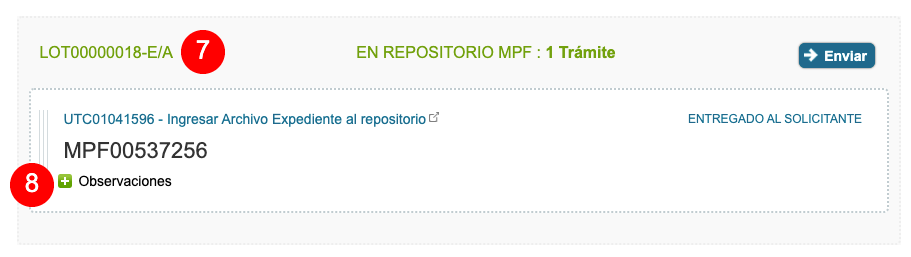
Ejemplo 2: el lote LOT00000018-S/A: es el lote 18 de la UFS - Unidad deTramitación Común, que contiene trámites de tipo “Ingresar Archivo Expediente al Repositorio”
Agregar observaciones
Se abre una ventana para completar las Observaciones (9) y luego “Guardar” (10).
Tipo de Trámite UTC: Ingresar Efectos al repositorio
Título derecho
Texto
Título izquierdo
Texto
Quitar un Trámite de un Lote
Título derecho
Texto
Título izquierdo
Texto
Cancelación de un Trámite UTC
Título derecho
Texto
Título izquierdo
Texto
Enviar Lote a CMCABA
Título derecho
Texto
Título izquierdo
Texto
Generación de remitos
Título derecho
Texto
Título izquierdo
Texto
Lote de Remisiones
Título derecho
Texto
Título izquierdo
Texto
Estados de los Trámites de remisión
Título derecho
Texto
Título izquierdo
Texto
Supervisión de Trámites UTC
Título derecho
Texto
Título izquierdo
Texto
Retiro/Reingreso de Archivo Repositorio UTC (Expedientes) - Retiro/Reingreso de Depósito Repositorio UTC (Efectos)
Título derecho
Texto
Título izquierdo
Texto
Gestionar Trámites de Retiro/Reingreso Archivo - Retiro/Reingreso Depósito
Título derecho
Texto
Título izquierdo
Texto
Envío Archivo Judicial/Depósito Judicial
Título derecho
Texto
Título izquierdo
Texto
Seguimiento de Trámites de Remisiones Finalizados
Título derecho
Texto
Título izquierdo
Texto